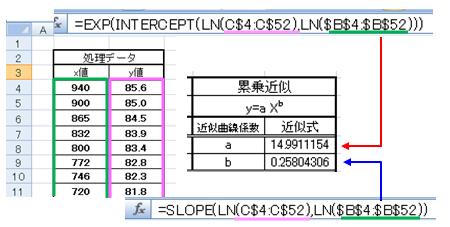Excel関数を用いることで、簡単に回帰曲線を求めることができます。
ここでは、直線近似(1次式)、多項式近似曲線、指数近似、累乗近似について見ていきます。
回帰曲線を求めるサンプルファイルを作成しましたので、こちらもご覧ください。
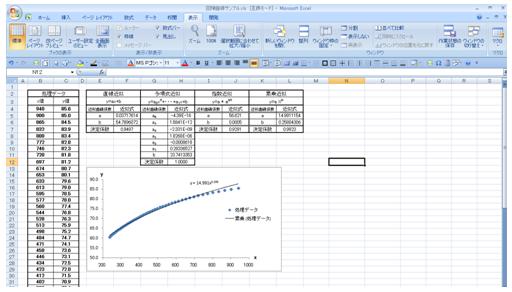
回帰曲線を求めるサンプルファイルを作成しましたので、こちらもご覧ください。
回帰曲線サンプル.xls
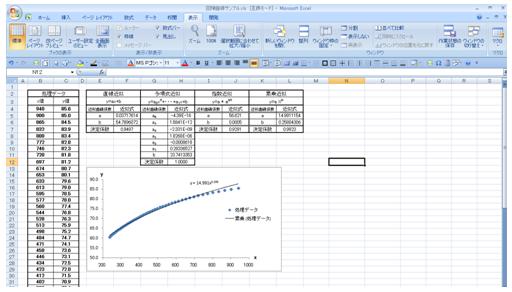
1.直線近似
(x,y)の点群データから、直線である1次関数の近似直線を求めます。
図1-1 近似直線 y=ax+b
Excelで求める値は、係数であるaとy切片であるbになります。(1)aを求める関数(セルに次の関数を入力)
- =LINEST(y値のセル範囲、x値のセル範囲)
- =INDEX(LINEST(y値のセル範囲、x値のセル範囲),1,1)
(2)bを求める関数(セルに次の関数を入力)
=INDEX(LINEST(y値のセル範囲、x値のセル範囲),1,2)
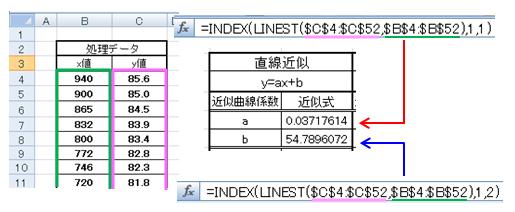
図1-2 近似直線の求め方
さて、求まった値が正しいことを確認するには、処理データの散布図を作成し、近似直線を求め、その式の係数とaを、定数とbを見比べます。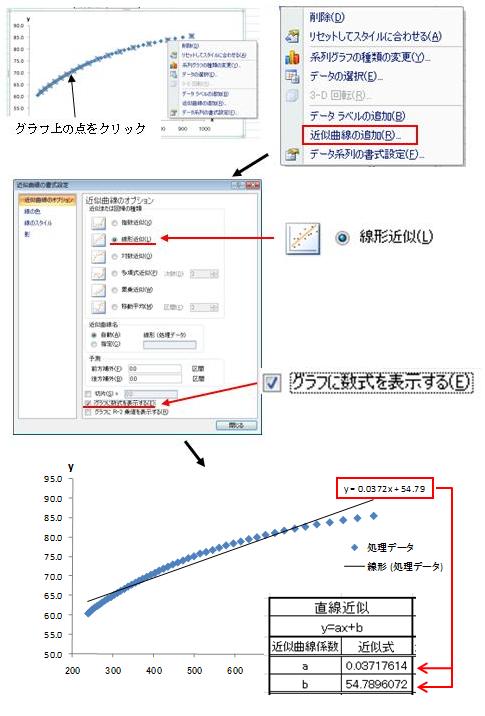
図1-3 グラフから求める近似直線
散布図グラフから近似直線式以外にも、近似多項式、指数近似式、累乗近似式を求めることができます。2.多項式近似
(x,y)の点群データから、多項式による近似曲線を求めます。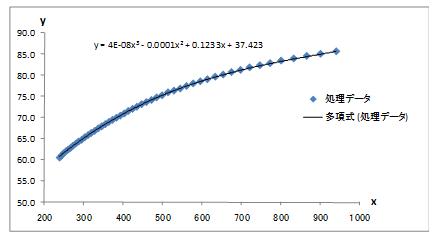
図2-1 近似多項式曲線 y=anxn+・・・+a1x+b
Excelで求める値は、n個の係数であるan・・・a1と、 定数であるbになります。
(1)an・・・a1を求める関数(セルに次の関数を入力)
=INDEX(LINEST(y値のセル範囲、x値のセル範囲^{n,n-1,・・・,1}),1,n)
(2)bを求める関数(セルに次の関数を入力)
=INDEX(LINEST(y値のセル範囲、x値のセル範囲^{n,n-1,・・・,1}),1,n+1)
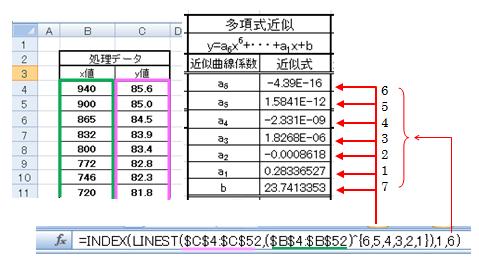
図2-2 多項式近似の求め方
LINEST関数の特徴を掴むことによって、この関数の意味するところは明確になりますが、ここではその詳細な説明はExcelヘルプによるものとし、概略のみを説明します。例としてx値が5つある場合の3次式近似曲線を求めてみます。
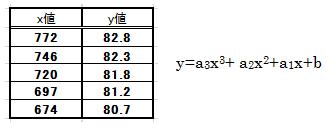 さて、この3次近似曲線を求めるには、新たに次のような変数を考えます。
さて、この3次近似曲線を求めるには、新たに次のような変数を考えます。
 すると、
すると、
 と表せます。
すると、多変量解析による回帰直線を求める式と同じ形になります。
そうすると、例の表は次のように書き換えれば、
と表せます。
すると、多変量解析による回帰直線を求める式と同じ形になります。
そうすると、例の表は次のように書き換えれば、
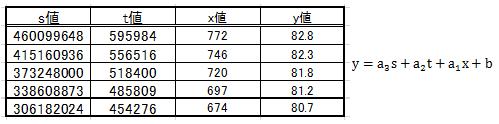 と表せます。
と表せます。
さて、LINEST関数は配列を返します。 Excelヘルプの記述に従えば、次の多変量の回帰直線

のm1、m2、・・・、bを、LINEST関数の戻り値は配列として返すことになります。 では、具体的にExcelを用いて計算してみます。
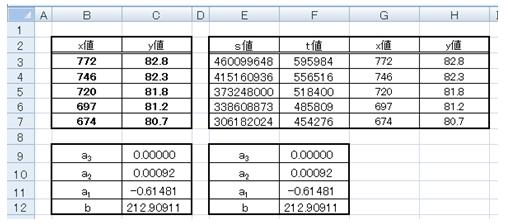
図2-3 LINEST関数の戻り値
図2-3の左側は、今回紹介した関数によって算出したa3、a2、a1、bです。| B9セル(a3) | =INDEX(LINEST(C3:C7,(B3:B7)^{3,2,1}),1,3) |
| B10セル(a2) | =INDEX(LINEST(C3:C7,(B3:B7)^{3,2,1}),1,2) |
| B11セル(a1) | =INDEX(LINEST(C3:C7,(B3:B7)^{3,2,1}),1,1) |
| B12セル(b) | =INDEX(LINEST(C3:C7,(B3:B7)^{3,2,1}),1,4) |
| E9セル(a3) | :=INDEX(LINEST(C3:C7, B3:G7),1,3) |
| E10セル(a2) | :=INDEX(LINEST(C3:C7, B3:G7),1,2) |
| E11セル(a1) | :=INDEX(LINEST(C3:C7, B3:G7),1,1) |
| E12セル(b) | :=INDEX(LINEST(C3:C7, B3:G7),1,4) |
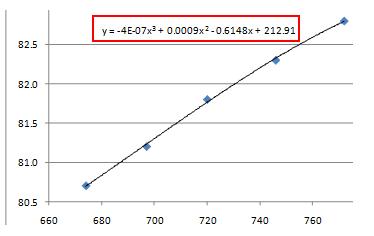
3.指数近似
(x,y)の点群データから、指数関数による近似曲線を求めます。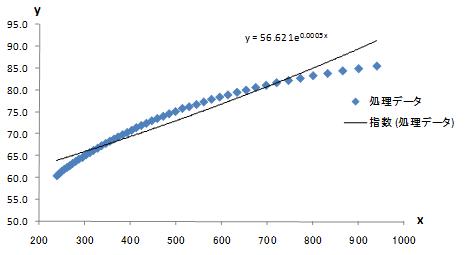
図3-1 指数近似曲線 y=a exp(bx)=a ebx
Excelで求める値は、指数関数の係数であるaとxの係数であるbになります。(1)aを求める関数(セルに次の関数を入力)
- =EXP(INTERCEPT(LN(y値のセル範囲)、x値のセル範囲))
- =EXP(INDEX(LINEST(LN(y値のセル範囲), x値のセル範囲),1,2))
(2)bを求める関数(セルに次の関数を入力)
- =SLOPE(LN(y値のセル範囲)、x値のセル範囲)
- =INDEX(LINEST(LN(y値のセル範囲), x値のセル範囲),1,1)
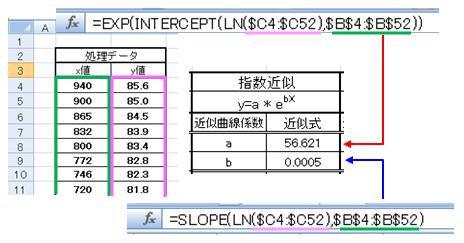
図3-2 指数近似の求め方
多項式近似のときと同様に、変数変換することで上式を導き出すことができます。 ところで、ここでは新しい関数“LN”、“INTERCEPT”、“SLOPE”が出てきました。 “LN”は数値を対数化する関数です。 その他の関数については以下の通りです。- INTERCEPT関数:回帰直線のy切片(y=ax+bの“b”)を算出
- SLOPE関数:回帰直線の傾き(y=ax+bの“a”)を算出
4.累乗近似
(x,y)の点群データから、累乗関数による近似曲線を求めます。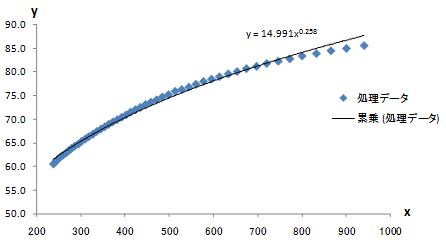
図4-1 累乗近似曲線 y=a xb
Excelで求める値は、累乗関数の係数であるaとxの乗数であるbになります。(1)aを求める関数(セルに次の関数を入力)
- =EXP(INTERCEPT(LN(y値のセル範囲)、LN(x値のセル範囲)))
- =EXP(INDEX(LINEST(LN(y値のセル範囲)、LN(x値のセル範囲)),1,2))
(2)bを求める関数(セルに次の関数を入力)
- =SLOPE(LN(y値のセル範囲)、LN(x値のセル範囲))
- =INDEX(LINEST(LN(y値のセル範囲)、LN(x値のセル範囲)),1,1)